MPEG TSをMPEG TSに変換する
Last update 2010/01/13 01:45
Friioで録画した映像は、MPEG TSというデータ形式で保存されます。
このMPEG TSは、なにもFriioに限ったことではなくて、地上デジタル放送はこの形式が採用されています。
また、初期の家庭用ハイビジョンビデオカメラで採用されていた、MiniDVテープに保存するタイプ(HDV)も、実際はこのMPEG TSで保存されます。
ところが、パソコンで扱うとなるとちょっとやっかいで、再生することは容易なんですけれど、編集に難があります。
具体的には、音声がない。なんて怒られることが多いです。
私も原因はわからないのですけれど、 VideoStudio 12 Plusを使えば、ハイビジョンビデオカメラで撮影したHDV形式の映像は、難なく扱えるのですが、Friioで記録した映像は音声が認識されません。 VideoStudio 12 Plusを使えば、ハイビジョンビデオカメラで撮影したHDV形式の映像は、難なく扱えるのですが、Friioで記録した映像は音声が認識されません。
VLC media player
Friioで保存した映像を再生するには、VLC media playerを使います。
また、このVLC media playerを使うと、パソコンで扱いやすいMPEG PS形式へ変換することも可能です。
MPEG PSへ変換する
今回は、このMPEG PSへ変換する方法を画像を交えて紹介します。
まず、変換したい映像をVLC media playerで再生させます。
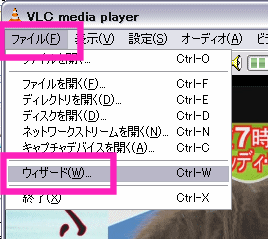 ファイル」→「ウィザード」を選択"> ファイル」→「ウィザード」を選択">
次に、メニューから「ファイル」→「ウィザード」と選んでいきます。
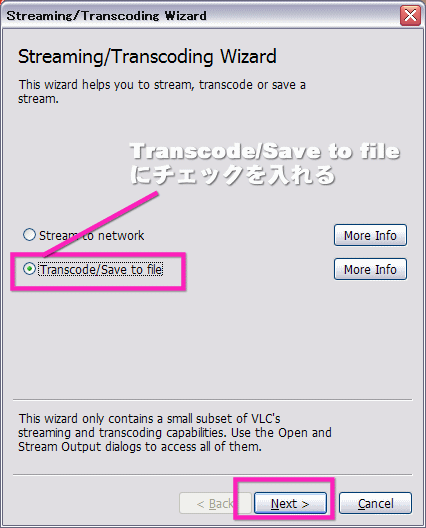 Transcode」にチェックを入れる"> Transcode」にチェックを入れる">
「Transcode/Save to file」にチェックを入れます。
「Next」をクリック。
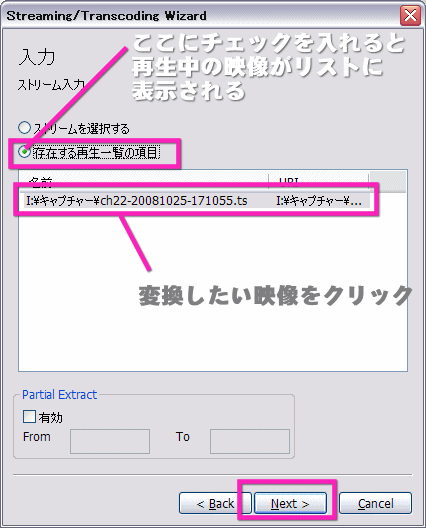
「存在する再生一覧の項目」にチェックを入れると、再生したファイルのリストが表示されます。
一番下が今再生しているファイルです。
変換したいファイルをクリックし、「Next」をクリックします。
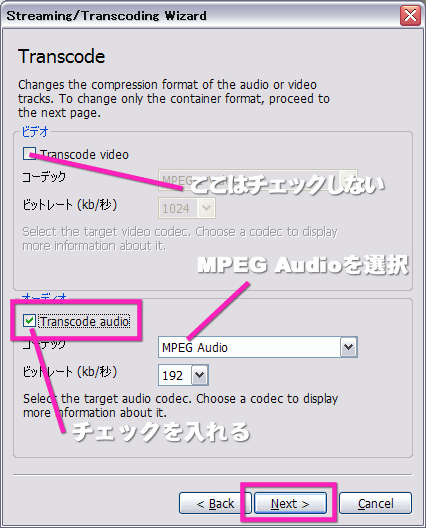 オーディオ」のTranscode audioにチェックを入れる"> オーディオ」のTranscode audioにチェックを入れる">
「Transcode audio」にチェックを入れます。
また、コーデックが「MPEG Audio」になっていることを確認して「Next」をクリック。
なお、ビデオの方はチェックをしなくてかまいません。
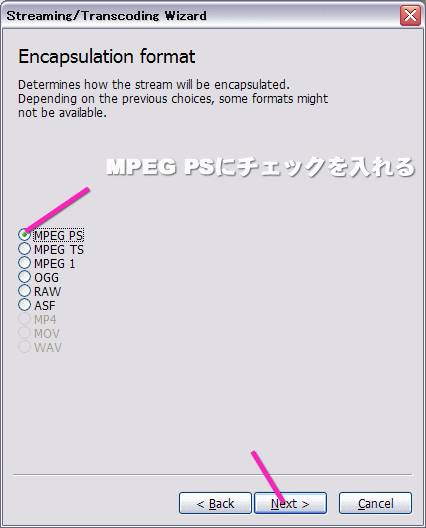
「MPEG PS」にチェックを入れて、「Next」をクリックします。
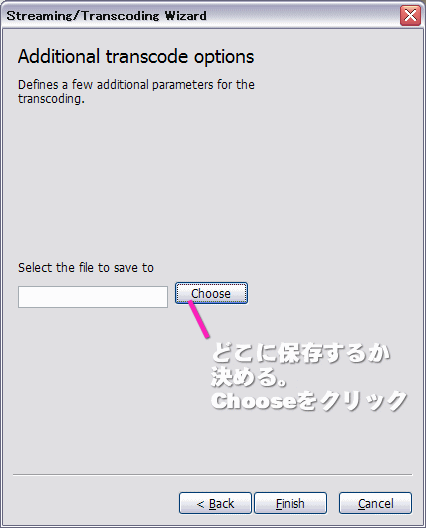 Choose」をクリック"> Choose」をクリック">
変換したファイルをどこに保存するか決めます。
「Choose」をクリック。
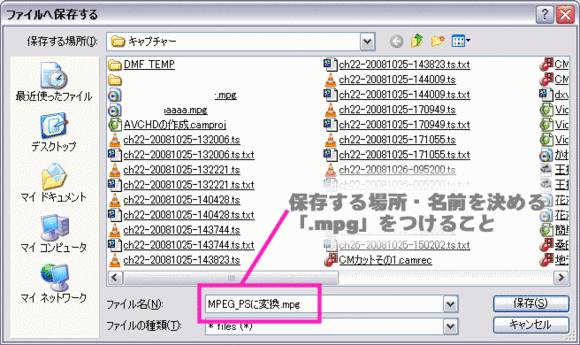
表示されたダイアログで、保存する場所と保存するファイル名を決めます。
このとき、ファイル名のあとに「.mpg」とつけてください。

変換がはじまります。
Core 2 Duoを積んだパソコンであれば、だいたい30分ほどの映像を数分で変換できると思います。
編集する
このVLC media playerを使えば、Friioで保存した地デジをパソコンで扱いやすいMPEG PS形式に変換することが出来ます。
ただし、編集する(CMをカットしたり、ファイルを圧縮したり)と、たいてい音ずれが起こるようです。
VideoStudio
そこで、 VideoStudio 12 Plusの登場です。 VideoStudio 12 Plusの登場です。
このVideoStudioを使えば、CMカットはおろか最近私がはまってる(?)AVCHDでハイビジョン画質のままDVD-Rへ保存が出来ます。
さらにDVD-Videoのようにチャプターをつけることも可能。
参照 VideoStudioを使ったAVCHD形式でDVDに保存するには
AVCHDで地デジを保存する
FriioとVideoStudio12Plusを使えば、地上デジタル波チューナー付きブルーレイディスクレコーダーがなくてもDVD-Rにハイビジョン画質で保存することが可能です。
次回は、その辺の画質について詳しく比較したいと思います。
関連ページ
|